De achtergrondkleur van de interface wijzigen in Photoshop

Photoshop is de beste afbeeldingseditor in de buurt en zit boordevol duizenden kleine functies waarvan u niet wist dat u ze nodig had. Een van deze functies is de achtergrondkleur van de interface kunnen wijzigen. Soms, wanneer je aan het werk bent, wil je misschien zien hoe je foto er tegen een witte muur uitziet, of misschien moet je meer contrast rond de randen krijgen, zodat je een duidelijkere selectie kunt maken. Wat de reden ook is, hier ziet u hoe u de achtergrondkleur in Photoshop kunt wijzigen.
De snelle manier
Klik met de rechtermuisknop ergens op de achtergrond van de interface buiten uw afbeelding.
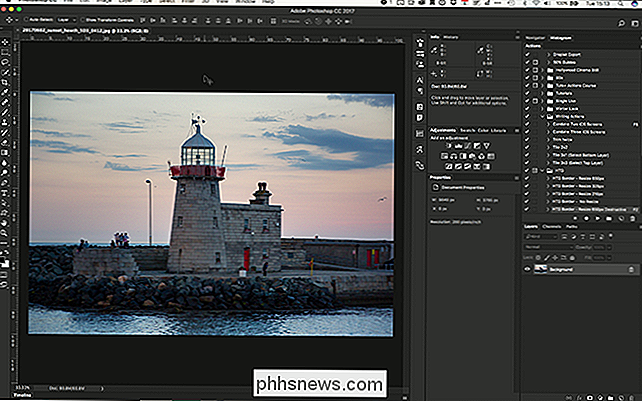
Selecteer de gewenste kleur in het menu dat wordt weergegeven.
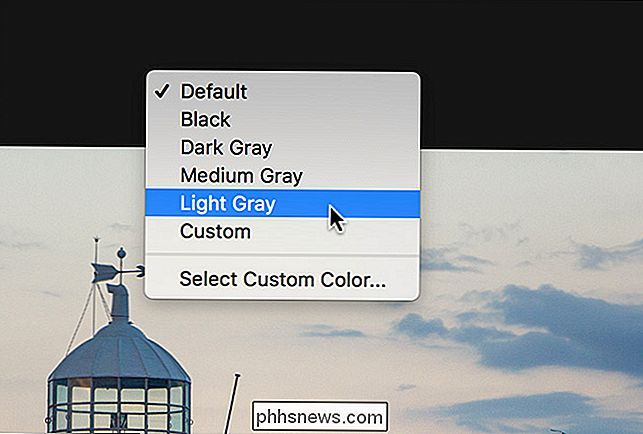
Ik ben gegaan met Light Grey.

Als u Aangepaste kleur selecteren ... selecteert, kunt u elke kleur opgeven die Photoshop ondersteunt.
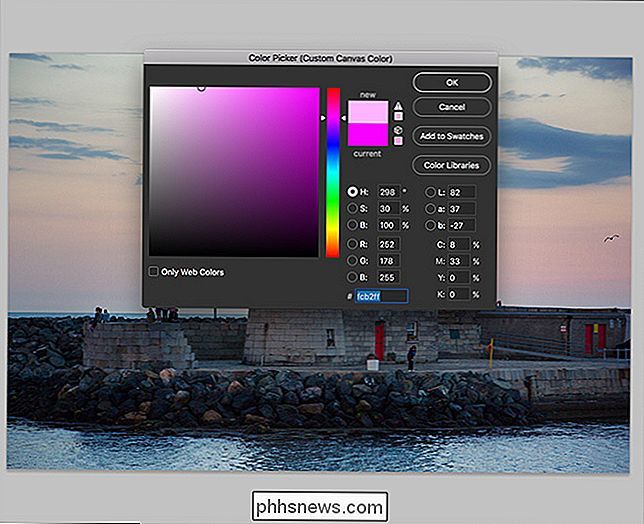
Hier is een mooie roze interface, hoewel ik geen idee heb wat ik zou gebruiken voor.

De voorkeurenmanier
Ga naar Bewerken> Voorkeuren> Interface op Windows of Photoshop> Voorkeuren> Interface op macOS.
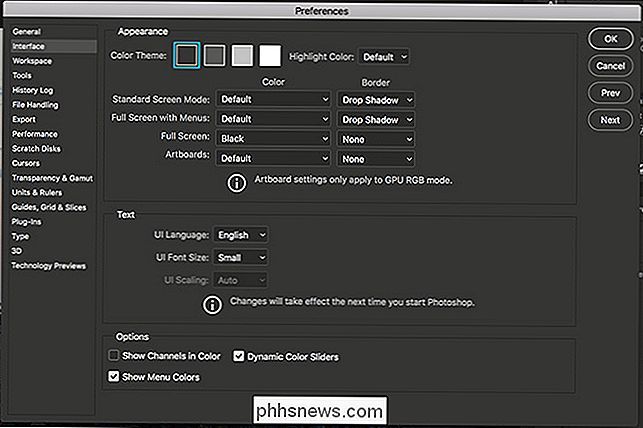
Kies in de vervolgkeuzelijst Standaardschermmoduskleur de gewenste kleurachtergrond.
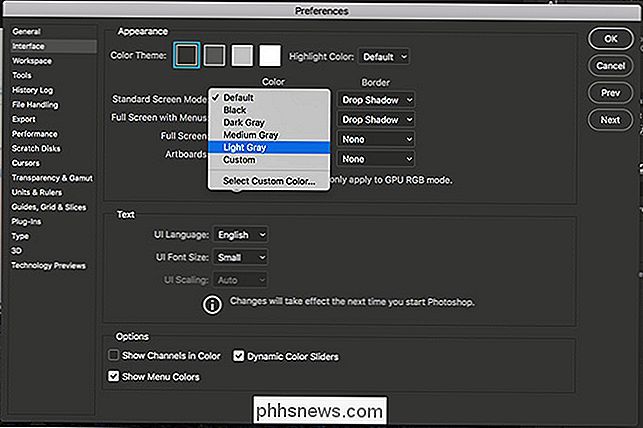
Klik op OK en het wordt toegepast.
U kunt de achtergrond van verschillende weergavemodi zoals Volledig scherm, Volledig scherm met menu's en tekengebieden ook via hetzelfde dialoogvenster wijzigen.
![Een veelzijdige videotool op 4K Video Upscaling en Downscaling [Sponsored Giveaway]](http://phhsnews.com/img/how-to-2018/versatile-video-tool-on-4k-video-upscaling-and-downscaling.jpg)
Een veelzijdige videotool op 4K Video Upscaling en Downscaling [Sponsored Giveaway]
4K verwijst naar de resolutie van een elektronisch scherm, een foto of een video, die 3840 × 2160 of 4096 × 2160 pixels. 4K groeit snel uit tot een vertrouwd beeld in de digitale videowereld en verschijnt op vrijwel elk gebied dat te maken heeft met beeld of video, zoals tv, monitor, camera, projector en streaming-inhoud.

Een blijvende stationsletter toewijzen aan een USB-station in Windows
Als u meerdere USB-stations gebruikt, hebt u waarschijnlijk gemerkt dat de stationsletter anders kan zijn elke keer dat u er een aansluit. Als u een statische letter aan een station wilt toewijzen die altijd dezelfde is wanneer u hem aansluit, lees dan verder. Windows wijst stationsletters toe aan elk type station dat beschikbaar is-diskettes, interne harde schijven, optische stations , SD-kaarten en externe USB-stations.



